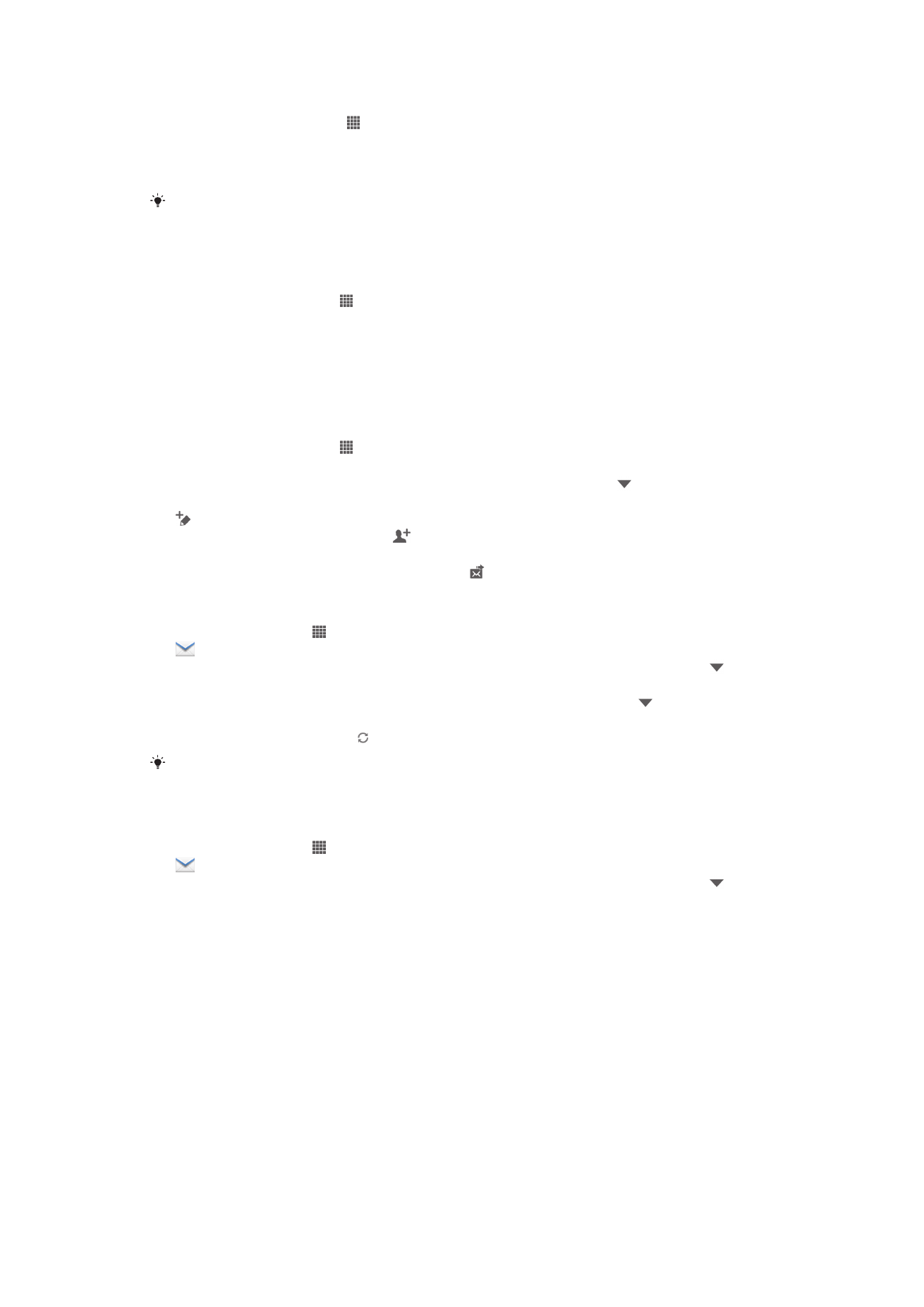
E-posta kullanma
E-posta mesajı oluşturmak ve göndermek için
1
E-posta hesabı oluşturduğunuzdan emin olun.
2
Ana ekran konumundan öğesine dokunun ardından
E-posta öğesini bulun ve
dokunun.
3
Birden fazla e-posta hesabı kullanıyorsanız, ekranın üst kısmındaki öğesine
dokunun ve kullanmak istediğiniz hesabı seçin.
4
öğesine, ardından
Kime: öğesine dokunun ve alıcının adını veya e-posta
adresini yazmaya başlayın ya da öğesine dokunun ve Kişiler listenizden bir veya
birden fazla alıcı seçin.
5
E-posta konusunu ve mesaj metnini girin ve öğesine dokunun.
E-posta mesajı almak için
1
Ana ekran üzerinde, öğesine dokunun.
2
seçeneğini bulup dokunun. Varsayılan e-posta hesabınızın gelenleri belirir.
3
Cihazınızda oluşturduğunuz başka bir e-posta hesabını kontrol etmek isterseniz,
öğesinin bulunduğu çubuğa dokunun ve ardından kontrol etmek istediğiniz hesabı
seçin. Tüm e-posta hesaplarınızı tek seferde kontrol etmek isterseniz, öğesinin
bulunduğu çubuğa ve ardından
Birleştirilmiş görünüm öğesine dokunun.
4
Yeni mesajlar indirmek için öğesine dokunun.
Bir şirket e-posta hesabı oluşturduysanız, kontrol etme sıklığını
Otomatik (Push) olarak
ayarlayabilirsiniz.
E-posta mesajlarınızı okumak için
1
Ana ekran üzerinde, öğesine dokunun.
2
seçeneğini bulup dokunun. Varsayılan e-posta hesabınızın gelenleri belirir.
Cihazınızda oluşturduğunuz başka bir e-posta hesabını kontrol etmek isterseniz,
öğesinin bulunduğu çubuğa dokunun ve kontrol etmek istediğiniz hesabı seçin.
3
E-posta gelen kutusunda, aşağı ve yukarı kaydırın ve okumak istediğiniz e-postaya
dokunun.
4
Metin alanında yaklaştırma ya da uzaklaştırma yapmak için iki parmağınızı
birbirinden uzaklaştırın veya yaklaştırın.
5
Sonraki veya önceki mesajlarınızı okumak için ileri ve geri oklarını kullanın.
50
Bu, ilgili yayının İnternet sürümüdür. © Sadece kişisel kullanım amacıyla yazdırılabilir.
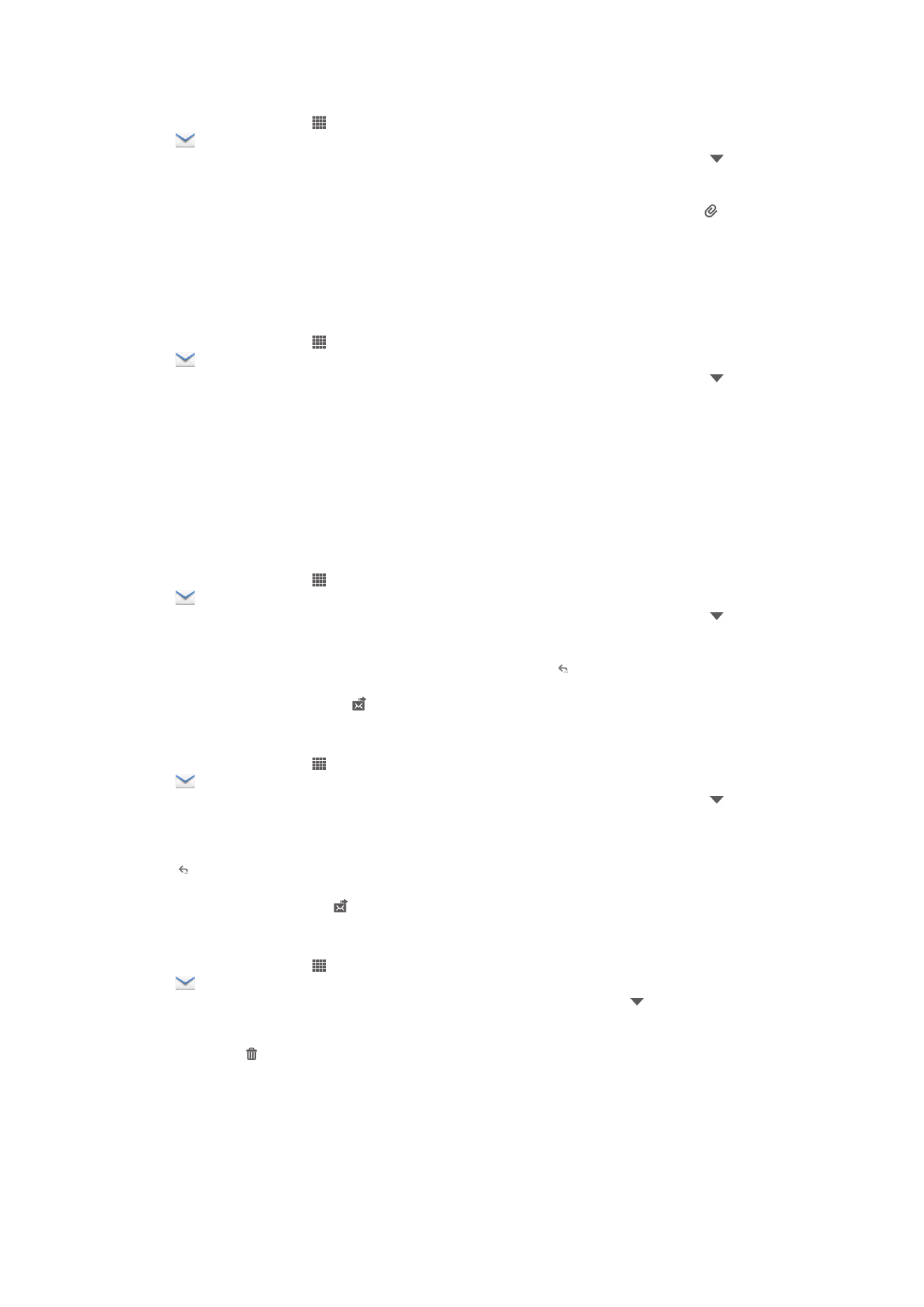
Bir e-posta mesajı ekini görüntülemek için
1
Ana ekran üzerinde, öğesine dokunun.
2
seçeneğini bulup dokunun. Varsayılan e-posta hesabınızın gelenleri belirir.
Cihazınızda oluşturduğunuz başka bir e-posta hesabını kontrol etmek isterseniz,
öğesinin bulunduğu çubuğa dokunun ve ardından kontrol etmek istediğiniz hesabı
seçin.
3
E-posta gelenler kutunuzda istediğiniz mesajı bulun ve dokunun. Ekli e-postalar
ile ayırt edilir.
4
E-posta gövdesindeki ek sekmesine dokunun. Tüm ekler bir listede belirir.
5
Ek öğesinin altındaki
Yükle öğesine dokunun.
6
Ek indirildiğinde
Göster veya Kaydet öğesine dokunun.
Gönderenin e-posta adresini kayıtlarınıza kaydetmek için
1
Ana ekran üzerinde, öğesine dokunun.
2
seçeneğini bulup dokunun. Varsayılan e-posta hesabınızın gelenleri belirir.
Cihazınızda oluşturduğunuz başka bir e-posta hesabını kontrol etmek isterseniz,
öğesinin bulunduğu çubuğa dokunun ve ardından kontrol etmek istediğiniz hesabı
seçin.
3
E-posta gelenler kutunuzda istediğiniz mesajı bulun ve dokunun.
4
Gönderenin adına dokunun.
5
Kayıtlarınıza isim eklemeniz istendiğinde
Tamam öğesine dokunun.
6
Mevcut bir kaydı seçin veya yeni bir kayıt oluşturmak istiyorsanız
Yeni kişi oluştur
öğesine dokunun.
7
Kayıt bilgilerini düzenleyin ve
Tamam öğesine dokunun.
E-posta mesajını yanıtlamak için
1
Ana ekran üzerinde, öğesine dokunun.
2
seçeneğini bulup dokunun. Varsayılan e-posta hesabınızın gelenleri belirir.
Cihazınızda oluşturduğunuz başka bir e-posta hesabını kontrol etmek isterseniz,
öğesinin bulunduğu çubuğa dokunun ve ardından kontrol etmek istediğiniz hesabı
seçin.
3
Yanıtlamak istediğiniz mesajı bulup dokunun ve ardından öğesine dokunun.
4
Yanıtla veya Tümünü yanıtla öğesine dokunun.
5
Yanıtınızı girin ve ardından öğesine dokunun.
Bir e-posta mesajını yönlendirmek için
1
Ana ekran üzerinde, öğesine dokunun.
2
seçeneğini bulup dokunun. Varsayılan e-posta hesabınızın gelenleri belirir.
Cihazınızda oluşturduğunuz başka bir e-posta hesabını kontrol etmek isterseniz,
öğesinin bulunduğu çubuğa dokunun ve ardından kontrol etmek istediğiniz hesabı
seçin.
3
Yönlendirmek istediğiniz mesajı bulun ve mesaja dokunun.
4
ve ardından
Yönlendir öğesine dokunun.
5
Kime: bölümüne dokunun ve alıcının adresini girin.
6
Mesaj metninizi girin ve öğesine dokunun.
E-posta mesajını silmek için
1
Ana ekran üzerinde, öğesine dokunun.
2
öğesine dokunun. Varsayılan e-posta hesabınızın gelenleri belirir. Cihazınızda
oluşturduğunuz başka bir e-posta hesabını kontrol etmek isterseniz, öğesinin
bulunduğu çubuğa dokunun ve ardından kontrol etmek istediğiniz hesabı seçin.
3
E-posta gelenler kutunuzda, silmek istediğiniz e-postanın onay kutusunu
işaretleyip öğesine dokunun.
51
Bu, ilgili yayının İnternet sürümüdür. © Sadece kişisel kullanım amacıyla yazdırılabilir.
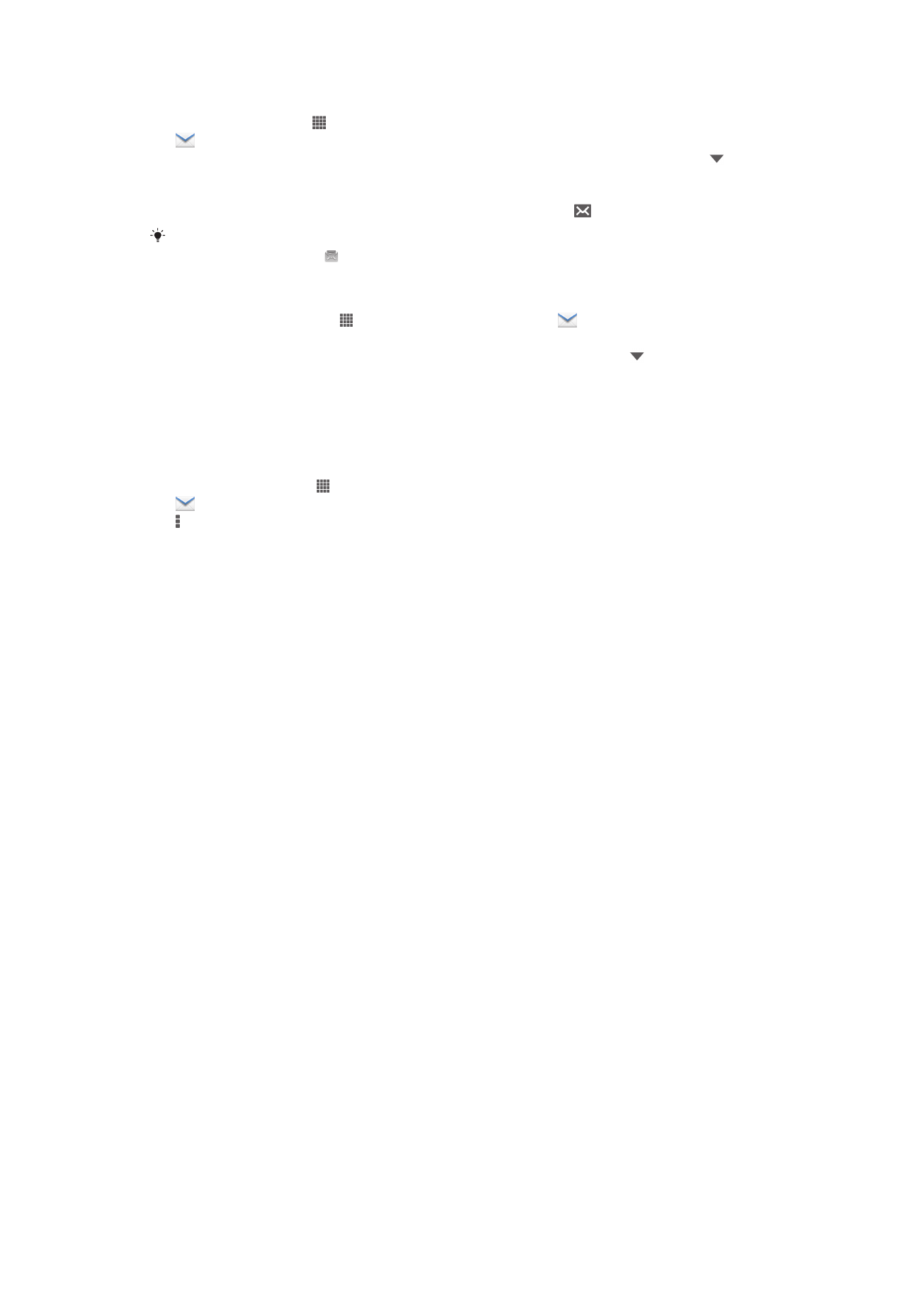
Okunmuş bir e-postayı okunmamış olarak işaretlemek için
1
Ana ekran üzerinde, öğesine dokunun.
2
seçeneğini bulup dokunun. Varsayılan e-posta hesabınızın gelenleri belirir.
Cihazınızda oluşturduğunuz başka bir e-posta hesabını kontrol etmek isterseniz,
öğesinin bulunduğu çubuğa dokunun ve ardından kontrol etmek istediğiniz hesabı
seçin.
3
İstediğiniz e-postanın onay kutusunu işaretleyin ve ardından öğesine dokunun.
Okunmamış bir e-postayı okunmuş olarak işaretlemek için ilgili e-postanın onay kutusunu
işaretleyin ve ardından öğesine dokunun.
E-postalarınızı toplu yönetmek için
1
Ana ekran konumundan öğesine dokunun ve ardından
öğesini bulup
dokunun. Varsayılan e-posta hesabınızın gelenleri belirir. Cihazınızda
oluşturduğunuz başka bir e-posta hesabını kontrol etmek isterseniz, öğesinin
bulunduğu çubuğa dokunun ve ardından kontrol etmek istediğiniz hesabı seçin.
2
Seçmek istediğiniz e-postaların onay kutularını işaretleyin.
3
İşlemi tamamladığınızda araç çubuğundaki simgelerden birine (seçili e-postaları
diğer bir klasöre taşımak için) dokunun.
Gelenleri denetleme sıklığını değiştirmek için
1
Ana ekran öğenizde, üzerine hafifçe vurun.
2
seçeneğini bulup hafifçe vurun.
3
öğesine basın, ardından
Ayarlar seçeneğine hafifçe vurun.
4
Birden fazla e-posta hesabı kullanıyorsanız, ayarlamak istediğiniz hesaba dokunun.
5
Gelen kutusunu denetleme sıklığı üzerine hafifçe vurun ve bir seçenek belirleyin.
52
Bu, ilgili yayının İnternet sürümüdür. © Sadece kişisel kullanım amacıyla yazdırılabilir.